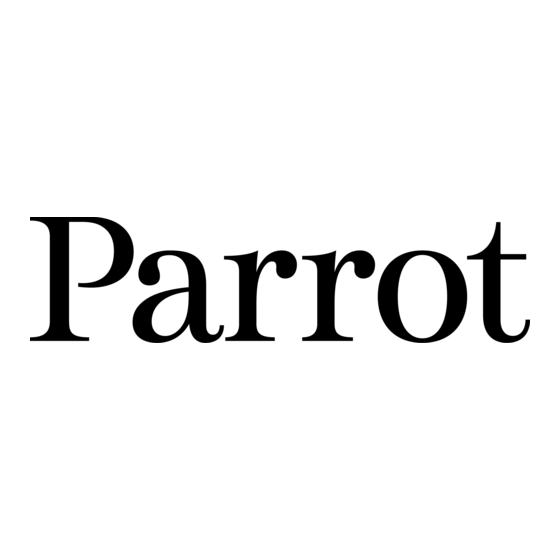Inhaltszusammenfassung für Parrot Grande Specchio
- Seite 1 使用說明書 QUICK START GUIDE SNABB INSTALLATIONSGUIDE BEDIENUNGSANLEITUNG HURTIG INSTALLATIONSGUIDE GUIDE D’UTILISATION RAPIDE GUIDA ALL’USO ユーザー ガイド GUÍA DE INSTALACIÓN RÁPIDA GEBRUIKERSHANDLEIDING...
- Seite 3 English ..........p.09 Français ..........p.16 Español ..........p.23 Deutsch ..........p.30 Italiano ..........p.37 Nederlands ........p.44 Dansk ..........p.51 Svenska ..........p.58 日本語 ..........p.65 简体中文 ........... p.72 繁體中文 ........... p.79 ..........p.92 General Information......p.93 www.parrot.com...
- Seite 5 F – G-H-I Digital photo frame 3-pin mains adapter Cadre photo numérique Adaptateur secteur avec 3 prises Adaptador de alimentación con tres tomas Marco de fotos digital Digitaler Fotorahmen Netzadapter mit 3 Anschlüssen Alimentatore di rete Cornice digitale Fotoramme Netstroomadapter Fotoram Transformator Transformator...
-
Seite 9: Before Getting Started
Parrot prefers to put user documents online rather than print them out. This simplified guide to the Grande Specchio picture frame is therefore limited to providing you with the main instructions that will make it easy for you to use the device. -
Seite 10: First-Time Use
First-Time Use Installation If you change the frame’s orientation, the images will automatically rotate to match the new orientation. • If you want to place the frame on a flat surface, insert the power cable into the provided stand, then insert the stand into the frame (figures B1-B2 p.6). •... - Seite 11 Wi-Fi • If your wireless modem/router does not support WPS technology: Connecting Wirelessly Depending on your modem/router’s model, pressing the synchronization button may be necessary in order to establish the connection. Check your device’s documentation for more information. Select Settings > Wi-Fi.
-
Seite 12: Browsing The Internet
Wi-Fi Getting Images Received by We recommend that you create an e-mail address just for the frame. E-Mail On the web interface, click on In the Email account field, click on to assign an e-mail address to the frame. Enter your login and password in the corresponding fields. Check your e-mail service’s documentation for information on the server and protocol. - Seite 13 Bluetooth Sending Images Check that the Bluetooth feature is enabled. To do so, select Settings > ® from a PC Via Bluetooth > Status > Enabled. Bluetooth Bluetooth feature. Activate your computer’s Right click on the image that you want to send, and select “Send by Bluetooth”.
- Seite 14 USB / SD You can display images stored on the following devices: Compatibility SD, micro SD (with adapter), mini SD (with adapter), SDHC (class 2, 4, and 6), mini SDHC (with adapter), MMC, MMC plus, MMC mobile (with adapter), MMC micro (with adapter), and RS-MMC (with adapter) cards USB keys Cameras (if your camera is recognized as a mass storage unit).
- Seite 15 Managing Pictures Copying/ Browse > Directory Select then select the folder that contains the images Moving an to be copied or moved. Image Select the image and press the button. Copy or Move, then select the destination folder. Select You can also copy/move multiple images by using the Select option.
-
Seite 16: Avant De Commencer
Parrot privilégie la mise en ligne des documents utilisateurs plutôt que leur impression. Ce guide simplifié du cadre photo Grande Specchio se limite donc à vous fournir les principales instructions qui vous permettront d’utiliser facilement cet appareil. Vous trouverez plus d’informations sur la section Support et téléchargement de notre site web http://www.parrot.com : notice complète, FAQ, didacticiels... -
Seite 17: Première Utilisation
Première utilisation Installation Si vous changez l’orientation du cadre, les images pivotent automatiquement pour correspondre à la nouvelle orientation. • Si vous souhaitez installer le cadre sur une surface plane, insérez le câble d’alimentation dans le pied fourni, puis insérez le pied dans le cadre (schémas B1-B2 p.6). -
Seite 18: Désactiver La Connexion
Wi-Fi • Si votre modem / routeur sans fil ne supporte pas la technologie WPS : Etablir une connexion En fonction du modèle de votre modem / routeur, un appui sur un bou- sans fil ton de synchronisation peut être nécessaire afin d’établir la connexion. Consultez la documentation de votre dispositif pour plus d’informations. - Seite 19 Wi-Fi Réceptionner des images reçues Nous vous conseillons de créer une adresse E-mail spécifique au cadre. par E-mail Sur l’interface web, cliquez sur Dans l’espace Compte de messagerie, cliquez sur Nouveau pour associer une adresse de messagerie au cadre. Entrez vos identifiants de connexion dans les champs correspondants. Consultez la documentation de votre messagerie électronique pour obtenir les informations relatives au serveur et au protocole.
- Seite 20 Bluetooth Envoyer des Vérifiez que la fonctionnalité Bluetooth est activée. Pour cela, sélectionnez ® images depuis Réglages > Bluetooth > Activé > Oui. un PC via Bluetooth de votre ordinateur. Activez la fonctionnalité Bluetooth Faites un clic droit sur l’image que vous voulez envoyer, et sélectionnez «...
- Seite 21 USB / SD Vous pouvez afficher les photos stockées sur les périphériques suivants: Compatibilité Carte SD, micro SD (avec adaptateur), mini SD (avec adaptateur), SDHC (classe 2, 4, 6), mini SDHC avec adaptateur, MMC, MMC plus, MMC mobile avec adaptateur, MMC micro (avec adaptateur), RS-MMC (avec adaptateur) Clés USB Appareil photo (si votre appareil est reconnu comme unité...
-
Seite 22: Gestion Des Photos
Gestion des photos Copier / Parcourir > Dossier Sélectionnez puis sélectionnez le dossier contenant les déplacer images à copier ou à déplacer. une image Sélectionnez l’image et appuyez sur la touche Copier Déplacer Sélectionnez l’option puis sélectionnez le dossier de destination. -
Seite 23: Antes De Comenzar
Este manual simplificado del marco de fotos Grande Specchio se limita por tan- to a aportarle las principales instrucciones que le permitirán utilizar el aparato con facilidad. Podrá encontrar más información en la sección Apoyo al Cliente de nuestra página web http://www.parrot.com: manual completo, preguntas... -
Seite 24: Primera Utilización
Primera utilización Instalación Si cambia la orientación del marco, las imágenes se moverán automáti- camente para adaptarse a la nueva orientación. • Si desea colocar el marco sobre una superficie plana, instale el cable de aliment- ación en el pie que se incluye con el marco e introduzca el pie en el marco (esquemas B1-B2 p.6). -
Seite 25: Configuración
Wi-Fi • Si su módem / router inalámbrico no soporta la tecnología WPS: Establecer una conexión inalámbrica En función del modelo de su módem / router, puede que sea necesario pulsar una vez el botón de sincronización para poder establecer la co- nexión. - Seite 26 Wi-Fi Recibir Le aconsejamos que cree una dirección de e-mail específica para el imágenes marco. transmitidas por E-mail En la interfaz web, pinche En el espacio Mensajerías, pinche Nuevo para asociar una dirección de correo electrónico al marco. Introduzca sus identificaciones de conexión en los campos correspondientes. Consulte la documentación de su correo electrónico para obtener las infor- maciones relativas al servidor y al protocolo.
- Seite 27 Bluetooth Enviar imágenes Compruebe que la función Bluetooth está activada. Para ello, seleccione ® desde un PC Ajustes > Bluetooth > Estado > Activado. a través de Bluetooth de su ordenador. Active la función Bluetooth Haga un clic sobre la imagen que desea enviar y seleccione “Enviar por Bluetooth”.
- Seite 28 USB / SD Puede ver fotos guardadas en los siguientes periféricos: Compatibilidad Tarjeta SD, micro SD (con adaptador), mini SD (con adaptador), SDHC (clase 2, 4, 6), mini SDHC con adaptador, MMC, MMC plus, MMC móvil con adaptador, MMC micro (con adaptador), RS-MMC (con adaptador) Pendrives Máquinas de fotos (si se reconoce su aparato como unidad de almacenamiento)
- Seite 29 Gestión de las fotos Copiar o Navegar > Directorio Seleccione y después seleccione la carpeta que contiene mover una las imágenes que desea copiar o mover. imagen Seleccione la imagen y pulse el botón Copiar Desplazar Seleccione la opción y después seleccione la carpeta de destino.
-
Seite 30: Vorbemerkung
Leitfaden verantwortungsbewusst und umweltfreundlich wie möglich handeln. Daher zieht Parrot es vor, Dokumente für die Benutzer im Internet zu veröffentlichen, anstatt sie auszudrucken. Diese vereinfachte Anleitung des Bilderrahmen Grande Specchio beschränkt sich daher auf die wichtigsten Anweisungen, damit Sie dieses Gerät leicht benutzen können. -
Seite 31: Erste Nutzung
Erste Nutzung Installation Wenn Sie die Ausrichtung des Rahmens ändern, drehen die Bilder sich automatisch entsprechend der neuen Ausrichtung. • Wenn Sie den Rahmen auf einer ebenen Fläche installieren wollen, führen Sie das Stromkabel in den mitgelieferten Fuß ein, bevor Sie den Fuß in den Rahmen einführen (Abb. -
Seite 32: Einrichtung Einer Drahtlosen Verbindung
Wi-Fi • Wenn Ihr WiFi Modem / Router die WPS-Technik nicht unterstützt: Einrichtung einer drahtlosen Je nach dem Modell Ihres Modems oder Routers müssen Sie auf die Verbindung Synchronisationsschaltfläche drücken, um die Verbindung herzustellen. Weitere Angaben finden Sie in den Unterlagen zu Ihrem Gerät. Einstellungen >... - Seite 33 Wi-Fi Empfangen von Wir empfehlen Ihnen, für den Rahmen eine eigene E-Mail-Adresse per E-Mail anzulegen. erhaltenen Bildern Klicken Sie auf der Internet-Schnittstelle auf das Im Bereich Emailadresse anklicken, um dem Rahmen eine E-Mail- Adresse zuzuweisen. Geben Sie die Kennung Ihrer Verbindung in die entsprechenden Felder ein. Konsultieren Sie die Unterlagen zu Ihrem E-Mail-Service für die Informationen zu Server und Protokoll.
- Seite 34 Bluetooth Bilder über Prüfen, dass die Bluetooth Funktion aktiviert ist. Dazu ® Bluetooth von Einstellungen > Bluetooth > Status > Zugelassen auswählen. einem PC aus Bluetooth Funktion Ihres PC aktivieren. versenden Das zu sendende Bild mit der rechten Maustaste anklicken und „Mit Bluetooth senden“...
- Seite 35 USB / SD Sie können Fotos anzeigen, die auf folgenden Geräten gespeichert sind: Kompatibilität SD-Karte, Mikro-SD Karte (mit Adapter), Mini-SD-Karte (mit Adapter), SDHC-Karte (Klasse 2, 4, 6), Mini SDHC-Karte mit Adapter, MMC, MMC plus; MMC mobil mit Adapter, MMC Mikro (mit Adapter), RS-MMC (mit Adapter) USB Stick Fotoapparat (wenn Ihr Gerät als Massenspeichergerät anerkannt wird)
-
Seite 36: Fotoverwaltung
Fotoverwaltung Ein Bild kopieren Durchsuchen > Verzeichnis und anschließend den Ordner mit den zu / verschieben kopierenden oder zu verschiebenden Bildern auswählen. Bild auswählen und die Taste drücken. Kopieren Verschieben Option oder und anschließend den Zielordner auswählen. Über die Option Auswahl können Sie auch mehrere Bilder kopieren / verschieben. -
Seite 37: Prima Di Iniziare
Parrot ha scelto di mettere on-line i documenti destinati agli utenti, invece di stamparli La presente guida semplificata della cornice per fotografie “Grande Specchio” si limita quindi a dare le principali istruzioni per utilizzare facilmente questo ap- parecchio. -
Seite 38: Primo Utilizzo
Primo utilizzo Installazione Se viene modificata la disposizione della cornice, le immagini ruotano automaticamente per coincidere con la nuova disposizione. • Se si desidera installare la cornice su una superficie piana, inserire il cavo di alimentazione nell’apposito piede, poi inserire quest’ultimo nella cornice (schemi B1-B2 p.6). -
Seite 39: Configurazione Manuale
Wi-Fi • Se il modem/router wireless non supporta la tecnologia WPS: Connessione wireless Secondo il modello del modem o del router, potrebbe essere necessario premere il pulsante di sincronizzazione per stabilire la connessione. Per maggiori informazioni, consultare la documentazione del dispositivo. Selezionare Regolazioni >... - Seite 40 Wi-Fi Verifica dell’ arrivo delle Si consiglia di creare un indirizzo e-mail riservato alla cornice. immagini ricevute via Nell’interfaccia web, fare clic su e-mail Nello spazio Email account, fare clic su Nuovo per associare un indirizzo di messaggeria alla cornice. Digitare gli identificativi di connessione nei campi corrispondenti.
- Seite 41 Bluetooth Invio delle Verificare che la funzionalità Bluetooth® sia attivata. A questo scopo, immagini da selezionare Regolazioni > Bluetooth > Stato > Attivato. un computer Bluetooth del computer. Attivare la funzionalità tramite il sistema Fare un clic destro sull’immagine che si desidera inviare e selezionare « Invia Bluetooth tramite Bluetooth ».
- Seite 42 USB / SD E’ possibile visualizzare le fotografie memorizzate sulle seguenti periferiche: Compatibilità Scheda SD, micro SD (con adattatore), mini SD (con adattatore), SDHC (classe 2, 4, 6), mini SDHC con adattatore, MMC, MMC plus, MMC cellulare con adattatore, MMC micro (con adattatore), RS-MMC (con adattatore) Chiave USB Macchina fotografica (se la macchina fotografica utilizzata è...
- Seite 43 Gestione delle fotografie Copia/ Scorri > Cartella, poi selezionare la cartella contenente le Selezionare spostamento di immagini da copiare o da spostare. un’immagine Selezionare l’immagine e premere il tasto Copia Sposta Selezionare l’opzione poi selezionare la cartella di destinazione. E’ possibile anche copiare/spostare più immagini utilizzando l’opzione Seleziona.
-
Seite 44: Voordat U Begint
Parrot er de voorkeur aan om documentatie online beschikbaar te stellen in plaats van deze af te drukken. Deze vereenvoudigde gids voor de fotolijst Grande Specchio geeft u dus slechts de belangrijkste instructies die u nodig heeft om dit apparaat makkelijk te ge- bruiken. -
Seite 45: Eerste Gebruik
Eerste gebruik Installatie Als u de stand van de lijst verandert, draaien de afbeeldingen automatisch mee om overeen te komen met de nieuwe stand. • Als u de lijst wilt installeren op een vlakke ondergrond, sluit dan het voedingssnoer aan in de meegeleverde voet en monteer vervolgens de voet op de lijst (schema B1-B2 bladzijde 6). -
Seite 46: Handmatige Configuratie
Wi-Fi • Als uw draadloze modem / router geen WPS technologie ondersteunt: Een draadloze verbinding Afhankelijk van het model van uw modem / router, kan het mogelijk zijn leggen dat u op de synchronisatietoets moet drukken om verbinding te maken. Raadpleeg de documentatie van uw apparaat voor meer informatie. -
Seite 47: Webbrowser
Wi-Fi Per e-mail Wij raden u aan om een specifiek e-mail adres te creëren voor de verzonden fotolijst. afbeeldingen ontvangen In de webinterface klikt u op In het onderdeel Email account, klikt u op Novo om een e-mail adres aan de lijst te koppelen. - Seite 48 Bluetooth Afbeeldingen Controleer dat de Bluetooth functie geactiveerd is. Hiertoe kiest u ® verzenden Instellingen > Bluetooth > Status > Geactiveerd. vanaf een PC Activeer de Bluetooth functie van uw computer. via Bluetooth Klik rechts op de afbeelding die u wilt verzenden en kies «Verzenden via Bluetooth».
- Seite 49 USB / SD U kunt foto’s weergeven die op de volgende randapparaten zijn opgeslagen: Compatibiliteit SD kaart, micro SD kaart (met adapter), mini SD kaart ( met adapter), SDHC (klasse 2, 4, 6), mini SDHC met adapter, MMC, MMC plus, MMC mobile met adapter, MMC micro (met adapter), RS-MMC (met adapter) USB-stick Fototoestel (als uw toestel herkend wordt als opslageenheid)
- Seite 50 Uw foto’s beheren Een afbeelding Doorbladeren > Map Kies en kies vervolgens de map waarin de afbeeldingen kopiëren / staan die u wilt kopiëren of verplaatsen. verplaatsen Kies de afbeelding en druk op de toets Kopiëren Verplaatsen Kies de optie en kies de bestemmingsmap.
-
Seite 51: Før Du Starter
Komplet vejledning, undervisningsprogrammer, opdateringer Om denne Parrot foretrækker at lægge brugervejledningerne ud online i stedet for vejledning at få dem trykt for at begrænse papirforbruget og af hensyn til miljøet. Denne korte vejledning om Grande Specchio fotorammen giver derfor kun de vigtigste vejledninger i, hvordan dette apparat bruges på... - Seite 52 Første gang den bruges Montering Hvis du vender rammen, drejer billederne automatisk med, så de passer til den nye indstilling • Hvis du gerne vil have rammen stående på en plan overflade, indføres strømkablet i den medfølgende sokkel og indfør herefter soklen i rammen (skema B1-B2 s.6). •...
- Seite 53 Wi-Fi • Hvis dit trådløse modem/router ikke understøtter WPS-teknologien: Opret en trådløs Det kan være nødvendigt at trykke en gang på en synkroniseringsknap forbindelse for at oprette forbindelse afhængigt af modemmets/routerens model. Der henvises til apparatets instruktionsbog for yderligere informationer. Vælg Indstillinger >...
-
Seite 54: Internet-Browser
Wi-Fi Modtag billeder via Det anbefales at oprette en e-mail adresse specielt til rammen. e-mail På webinterfacet klikkes der på I området Postkasse-konti klikkes der på for at tilknytte en e-mail adresse til rammen. Indtast dine brugeroplysninger for forbindelsen i de pågældende felter. Se dokumentationen for din e-mail for at få... - Seite 55 Bluetooth Send billeder Kontroller at Bluetooth -funktionen er aktiveret. Vælg således Indstillinger > ® fra en PC via Bluetooth > Status > Aktiveret. Bluetooth Bluetooth-funktionen fra din computer. Aktiver Højreklik på det billede, som du vil sende, og vælg ”Send via Bluetooth”.
- Seite 56 USB / SD Du kan se de gemte fotos på følgende ydre enheder: Kompatibilitet SD-kort, SD-mikrofon (med adapter), mini SD (med adapter), SDHC (klasse 2, 4, 6), mini SDHC med adapter, MMC, MMC plus, MMC mobile med adapter, MMC mikrofon (med adapter), RS-MMC (med adapter) USB-stik Fotografiapparat (hvis dit apparat genkendes som lagringsenhed).
- Seite 57 Styring af fotos Kopier/flyt Gennemse > Mappe Vælg og vælg herefter mappen med de billeder, som skal et billede kopieres eller flyttes. Vælg billedet og tryk på knappen Kopier Flyt Vælg eller og herefter destinationsmappen. Du har ligeledes mulighed for at kopiere/flytte flere billeder med muli- gheden Vælg.
- Seite 58 Internet, i stället för att skriva ut dem. I den här förenklade handboken för fotoramen Grande Specchio får du därför bara de grundläggande anvisningarna så att du enkelt kan använda apparaten. Du hittar mer information i avsnittet Support & Downloads på vår webbplats http://www.parrot.com: fullständig bruksanvisning, vanliga frågor och svar, pro-...
- Seite 59 Använda apparaten första gången Installation Om du ställer fotoramen på andra hållet vrids bilderna automatiskt så att de stämmer överens med den nya riktningen. • Om du vill placera fotoramen på en plan yta för du in strömkabeln i det medföljande stativet och fäster sedan stativet på...
- Seite 60 Wi-Fi • Gör så här om ditt modem eller din router inte har stöd för WPS-teknik: Upprätta en trådlös Beroende på vilken modell av modem eller router du har kanske du anslutning måste trycka på en synkroniseringsknapp för att upprätta anslutningen. Se dokumentationen till din enhet för mer information.
- Seite 61 Wi-Fi Ta emot bilder Vi rekommenderar att du skapar en egen e-postadress för fotoramen. som du får via e-post Klicka på i webbgränssnittet. New i Email account Klicka på för att koppla en e-postadress till fotoramen. Skriv in dina anslutningsuppgifter i tillhörande fält. Läs dokumentationen för ditt e-postprogram om hur du hittar uppgifter som har att göra med servern och protokollet.
- Seite 62 Bluetooth Skicka bilder Kontrollera att Bluetooth -funktionen är aktiverad. Välj Inställningar ® från en dator > Bluetooth > Status > Aktiverad. via Bluetooth Bluetooth-funktionen på datorn. Aktivera Högerklicka på den bild som du vill skicka och välj ”Skicka med Bluetooth”. Välj Grande_Specchio i listan över tillgänglig Bluetooth-kringutrustning.
- Seite 63 USB / SD Du kan visa foton som har sparats på följande kringutrustning: Kompatibilitet SD-kort, micro SD-kort (med adapter), mini SD-kort (med adapter), SDHC-kort (klass 2, 4, 6), mini SDHC-kort med adapter, MMC-kort, MMC plus-kort, portabla MMC-kort med adapter, MMC micro-kort (med adapter), RS-MMC-kort (med adapter) USB-nycklar Kamera (om apparaten kan identifieras som masslagringsenhet).
- Seite 64 Hantera dina foton Kopiera/flytta Bläddra igenom > Mapp Välj och öppna sedan mappen med bilderna som en bild du vill kopiera eller flytta. Markera bilden och tryck på knappen Kopiera Flytta Välj alternativet eller och välj sedan målmapp. Du kan också kopiera eller flytta flera bilder genom att använda alter- nativet Välja.
-
Seite 65: Inhaltsverzeichnis
日本語 はじめに http://www.parrot.com/uk/support 改訂版フルユーザーガイド、 チュートリアル 本ユーザーガイド 紙の消費量を抑えるため、また、環境に対する最大限の責任と配慮の について 一環として、Parrotはユーザーガイドの印刷を控え、オンライン化を 優先しています。 そのため、フォトフレームGrande Specchioに関する本簡易ユーザーガイドに は、皆様が本製品を簡単にお使いいただけるよう、主な使用説明に限って掲載し ています。フルユーザーガイド、FAQ、チュートリアルなどさらに詳しい情報に ついては、当社ウェブサイトのサポート・ダウンロードページをご参照くださ い: http://www.parrot.com 。 フレームの 当社ウェブサイトのサポート・ダウンロードページから、フレームの最新バー 更新 ジョンを無料ダウンロードしていただけます(更新方法もご覧いただけます) : http://www.parrot.com フレームを更新すると、新しい機能を利用したり、 フレームの互換性を高めることができます。 目次 本製品をご使用になる前に ..........p.66 ワイヤレス接続 .............. p.67 Bluetooth ................. p.69 p.70 USB/SD ................p.71... -
Seite 66: 本製品をご使用になる前に
本製品をご使用になる前に 本製品の設置 フレームの向き(タテ・ヨコ)を変えると、画像が自動的に回転してその向き に合わせます。 • 平らな場所にフレームを設置する場合、同封されている脚に電源コードを差し込 み、脚をフレームに取り付けてください(B1-B2 ページの図6)。 • フレームを壁に取り付ける場合 壁用フックを取り付けます( C1-C3 ページの図7)。 電源コードをフックに差し込みます(上から下へ)。 フレームを壁用フックに取り付けます。このとき、フレームの向き(風景/ 人物)を変えられるよう、電源コードに充分なゆとりを持たせておいてく ださい。フレームを回転させる際は、少し持ち上げてから行ってください (D1-D4ページの図8)。 電源を入れる 電源コードをACアダプタに接続し、プラグをコンセントに差込みます (Aページの図6)。 を押して、フレームの電源を入れるか、またはスタンバイモードにします。 メニューを • メニューを見る際は、トラックボールを使用します。選択を決定するには、トラ 見る ックボールを押してください。 • ボタンを押すと、ショートカットメニューにアクセスできます。 • ボタンを押すと、一つ上のメニューに戻ります。 • ボタンを押すと、メインメニュー画面に戻ります。 言語を選択 フレームを初めて使用する際に、言語を選択します。後で言語を変更するには、 する Settings > Language を選択します。 日付と時刻を... -
Seite 67: ワイヤレス接続
ワイヤレス接続 • お使いのワイヤレスモデム/ルータが WPS(ワイヤレス保護設定)機能をサポート ワイヤレス接続 を設定する していない場合: お使いのモデム /ルータの機能によっては、同期化ボタンを押してワイ ヤレス接続の設定を行う必要があります。詳しい情報は、お使いの機 の使用説明書をご覧ください。 Settings > Wi-Fi を選択します。 Configure を選択します。 > フレームがワイヤレス・ネットワークを検索します。 Manual 表示されたリストから該当するネットワークを選択するか、 を選択 して、手動でネットワークの設定を行ってください。 バーチャル・キーを使用して、使用するネットワークのWEPキーまたは WPAキ ーを入力した後、OK を選択してください。 > 接続が完了すると、フレームのワイヤレス経由接続に関するすべての情報 を含んだウィンドウが表示されます。 • お使いのワイヤレスモデム/ルータが WPS(ワイヤレス保護設定)機能をサポート している場合: お使いのワイヤレスモデムまたはワイヤレスルーターのWPSボタンを押して ください。 Settings > Wi-Fi を選択します。 Configure >... - Seite 68 Wi-Fi Eメール経由で画 像を受信する フレーム専用のEメールアドレスを作成することをお勧めします。 ウェブ・インターフェースから、 をクリックしてください。 Email account から をクリックして、フレームにメールアドレスを関 連付けてください。 該当する欄に、接続に必要な認証コードを入力してください。 サーバーやプロトコルに関する情報については、お使いの電子メールの説明 書をご覧ください。 > 今後このメールアカウントに受信する画像はすべて、フレームからアクセ スできるようになります。それには、Browse > Directory > E-mail を選択 してください。 ウェブ・インターフェースから、 をクリックしてください。 アルバムをオ ンラインで閲 Registered feeds のページから New をクリックして、フレームにRSSフィ 覧可能にする ードを関連付けてください。 利用する写真サーバーを選択した後、選択したアルバムに関連付けられてい るユーザ名(必要な場合はパスワードも)を入力するか、またはRSSフィー ドのURL アドレスを入力してください。 Save をクリックしてください。 >...
-
Seite 69: Bluetooth
Bluetooth Bluetooth Bluetooth経由で ® 機能が有効になっていることを確認してください。それに は、Settings > Bluetooth > Status > Enabled を選択してください。 PCから画像を転 送する お使いのパソコンのBluetooth機能を有効にしてください。 転送したい画像を右クリックした後、「Bluetoothで送信する」を選択します。 Grande_Specchio を選択してくだ 利用可能なBluetooth近接機器リストから、 0000」を入力してください。 さい。必要な場合は、コード 「 Bluetooth経由で フレームのBluetooth® 機能が有効になっていることを確認してください。そ れには、Settings > Bluetooth > Status > Enabled 電話機から画像を 転送する Bluetoothで送信する」を選択して お使いの電話機から画像を選択し、次に「 ください。 > お使いの電話機がBluetooth近接検知を行います。 Bluetooth近接機器リストから、... -
Seite 70: Usb/Sd
USB / SD 互換性 以下の周辺機器に保存されている写真を表示させることができます: SDカード、micro SDカード(アダプタ要)、mini SDカード(アダプタ 要)SDHCカード(classe 2, 4, 6)、mini SDHCカード(アダプタ要) 、MMC、MMC plus、MMC mobile(アダプタ要)、MMC micro(アダプタ 要)、RS-MMC(アダプタ要) USBメモリ カメラ(お使いのカメラが大容量記憶デバイスと認識される場合)。 記憶デバイスで 記憶デバイスを適切な場所に取り付けてください。 フレームを使用 > お使いのデバイスに保存されている画像が表示されます。 する トラックボールを押してください。 > これで、デバイス中の画像を閲覧したり、 トラックボールを押して画像 を選択することができます。 > ご希望に応じて、画像の表示、回転、選択、削除、コピー、移動などが 行えます。 - フレームに表示できるのはJPG形式の画像のみです。 - コピー中に記憶デバイスを取り外さないでください。... -
Seite 71: 写真の管理
写真の管理 Browse > Directory 画像をコピーま を選択した後、コピーまたは移動する画像を含むドキュメ たは移動する ントを選択してください。 画像を選択した後、 キーを押してください。 Copy Move オプションから または を選択した後、コピーまたは移動先のファ イルを選択してください。 Select オプションから を利用して、複数の画像をコピーまたは移動する こともできます。 Browse > Directory 画像を削除する を選択した後、削除する画像を含むファイルを選択して ください。 画像を選択した後、 キーを押してください。 Delete オプションの を選択します。 Select を利用して、複数の画像を削除することもでき オプションから ます。 画像を回転させる キーを押した後、Rotate を選択してください。 キーを押した後、Slideshow を選択して以下の設定を変更することができ スライドショーを... - Seite 72 注意事项,帮助您轻松使用。如果您希望了解更多的信息,请访问品牌网站 http://www.parrot.com的支持与下载板块,您还可以在该板块中进行相关的下 载:完全使用手册、常见问题、教程等。 相框更新 免 费 下 载 最 新 的 相 框 更 新 ( 以 及 查 阅 更 新 程 序 ) , 请 访 问 品 牌 网 站 http://www.parrot.com 的支持与下载板块。这些更新能让您享受全新推出的功 能,进一步提升相框的兼容性。 目录 第一次使用 ..............p.73 无线网络...
-
Seite 73: Adjustment
第一次使用 安装 如果您更改相框的朝向,图像也会自动调整方向,以匹配当前的相框朝向 • 如果您想要将相框安装于一个平面上,您需要将电源线插在配附的支脚中,再将支脚 插入相框中(如图B1-B2 p.6所示)。 • 如果您想将相框挂在墙上,请按照以下步骤操作: 安装墙壁专用挂钩(如图 C1-C3 p.7所示); 将电源线滑入卡勾(按照先高后低的顺序); 将相框插入墙壁专用挂钩内。确定您留有足够长度电源线以便能够调整相框的朝 向(横向/纵向)。在旋转相框前,请先将其略微抬起(如图D1-D4 p.8所示)。 供电 将电源线连接至变压器,随后将其插入相应的区域 (如图A p.6所示); 按下 操作键,开启或休眠相框。 浏览菜单 • 使用触球键浏览菜单。按下触球键来确定选项。 • 使用 键浏览当前菜单。 • 使用 键返回上级菜单。 • 使用 键可以返回主菜单。 语言选择 当您第一次使用相框时,程序会提示您进行语言选择。如果您希望更改该设置,请 Settings > Language。 选择 设置时间与... - Seite 74 无线网络 (Wi-Fi) • 如果您的无线调制解调器/路由器不支持WPS技术: 建立无线网络 连接 根据您的调制解调器/路由器的型号,可能需要通过按下一个同步按钮来建 立连接。欲了解更多的相关信息,请参阅您的设备的使用资料。 Settings > Wi-Fi; 选择 Configure; 选择 > 相框会展开对无线网络的搜索。 Manual 在可用的无线网络列表中选择要连接的网络,或选择 来手动配置您 的网络。 OK。 使用虚拟键盘输入网络的WEP或WPA密钥,最后选定 > 连接建立后,一个窗口将自动弹出,显示所有关于相框无线连接的信息。 • 如果您的无线调制解调器/路由器支持WPS技术: 按下您无线调制解调器/无线路由器的WPS按钮; Settings > Wi-Fi; 选择 Configure > Auto。 选择 Settings > Wi-Fi > 禁用连接 连接建立后,您可以停用/重新启用连接。操作时请选择...
- Seite 75 无线网络 (Wi-Fi) 接收通过电子邮件 我们建议您为相框创建一个专门的电子邮件地址。 收取的图片 在网络界面中点击 。 Email account 在 空间中点击 给相框添加一个信箱地址; 在对应的栏目中输入您的用户登陆信息。 查看您的邮箱资料以便取得服务器以及网络协议的相关信息。 > 该邮箱接收的所有图片都能够通过相框进行查看。操作时请选择 Browse > Directory > E-mail 。 在网页界面中点击 查看在线相册 Registered feeds 空间中点击 New 在 将一个RSS流添加至相框; 选择您的照片服务器,输入选定相册所对应的用户名,以及可能需要的密码,或直 Save。 接输入RSS流的URL地址;点击 Browse > > 现在可以通过相框查看已添加的网络相册中的照片。操作时请选择 Directory > RSS-feeds 。 查看储存在电脑...
- Seite 76 蓝牙 Settings > Bluetooth > Status > Enabled 确认蓝牙®功能已启用; 通过蓝牙发送电 通过选择 脑中的图片 启用您电脑的蓝牙功能; 右键单击您要发送的图片,选择“使用蓝牙发送”; Grande_Specchio; 在可用的蓝牙设备列表中选择 0000。 如果需要密码,请输入 Settings > Bluetooth > Status > Enabled 确认蓝牙®功能已启用; 通过蓝牙发送手机 通过选择 中的图片 用您的手机选中要发送的图片,选择“使用蓝牙发送”; > 您的手机会展开对蓝牙设备的搜索。 Grande_Specchio; 在可用的蓝牙设备列表中选择 0000。 如果需要密码,请输入 使用NFC手机发 如果您的手机支持NFC技术: 送图片 选择您手机中需要发送的图片; 如果相框朝向为横向模式,请使...
- Seite 77 USB闪存和SD卡 (USB / SD) 兼容性 您可以显示储存于下列设备中的照片: SD储存卡、微型SD卡(带适配器)、迷你SD卡(带适配器)、SDHC卡(2、4、6 类)、带适配器的迷你SDHC卡、MMC卡、MMC升级卡、带适配器的MMC移动 卡、微型MMC卡(带适配器)、RS-MMC卡(带适配器) USB闪存 数码相机(如果您的数码相机可作为大容量的存储设备使用) 将相框作为存储设 将您的设备插入对应的区域; 备使用 > 储存在设备中的图片将会自动显示。 按下触球键。 > 现在您可以浏览存储设备中的内容,并通过触球键来选定图片。 > 根据您的意愿查看、旋转、选定、删除、复制或移动图片。 - 该相框只显示JPG格式的图片。 - 请勿在复制操作正在进行的过程中移除存储设备。...
- Seite 78 图片管理 Browse > Directory 然后选中将被复制或移动的图片所在的文件夹; 复制/移动图片 选择 选中图片,接着按下 键; Copy Move 选择 或 选项,然后选定目标文件夹。 Select 您也可以使用 选项来复制/移动多张图片。 Browse > Directory 以及将被删除的图片所在的文件夹; 删除图像 选择 选中图片,按下 键。 Delete 选择 选项。 Select 选项来删除多张图片。 您也可以使用 旋转图片 Rotate 按下 键,接着选定 项目。 Slideshow 按下 键,接着选定 项目来更改下列参数: 设置幻灯片...
- Seite 79 完全使用手冊、 教程、 更新內容。 關於本指南 為 了 控 制 我 們 的 紙 張 消 耗 量 , 本 著 尊 重 環 境 和 對 生 態 負 責 的 態 度,Parrot品牌的用戶文件優先採用在線而非紙張打印的形式。 該Grande Specchio相框使用指南經過簡化,為您提供主要的使用注意事 項,幫助您輕鬆使用。如果您希望了解更多的信息,請訪問品牌網站 http://www.parrot.com的支持與下載板塊,您還可以在該板塊中進行相關的下 載:完全使用手冊、常見問題、教程等。 相框更新 免 費 下 載 最 新 的 相 框 更 新 ( 以 及 查 閱 更 新 程 序 ) , 請 訪 問 品 牌 網 站...
- Seite 80 第一次使用 安裝 如果您更改相框的朝向,圖像也會自動調整方向,以匹配當前的相框朝向。 • 如果您想要將相框安裝於一個平面上,您需要將電源線插在配附的支腳中,再將支腳 插入相框中(如圖B1-B2 p.6所示)。 • 如果您想將相框掛在牆上,請按照以下步驟操作: 安裝牆壁專用掛鉤(如圖 C1-C3 p.7所示); 將電源線滑入卡勾(按照先高後低的順序); 將相框插入牆壁專用掛鉤內。確定您留有足夠長度電源線以便能夠調整相框的朝 向(橫向/縱向)。在旋轉相框前,請先將其略微抬起(如圖D1-D4 p.8所示)。 供電 將電源線連接至變壓器,隨後將其插入相應的區域 (如图A p.6所示); 按下 操作鍵,開啟或休眠相框。 瀏覽菜單 • 使用觸球鍵瀏覽菜單。按下觸球鍵來確定選項。 • 使用 鍵瀏覽當前菜單。 • 使用 鍵返回上級菜單。 • 使用 鍵可以返回主菜單。 語言選擇 當您第一次使用相框時,程序會提示您進行語言選擇。如果您希望更改該設置,請 Settings > Language。 選擇 設置時間與...
- Seite 81 無綫網絡 (Wi-Fi) • 如果您的無線調製解調器/路由器不支持WPS技術: 建立無線網絡 連接 根據您的調製解調器/路由器的型號,可能需要通過按下一個同步按鈕來建 立連接。欲了解更多的相關信息,請參閱您的設備的使用資料。 Settings > Wi-Fi; 選擇 Configure; 選擇 > 相框會展開對無線網絡的搜索。 Manual 在可用的無線網絡列表中選擇要連接的網絡,或選擇 來手動配置您 的網絡。 OK。 使用虛擬鍵盤輸入網絡的WEP或WPA密鑰,最後選定 > 連接建立後,一個窗口將自動彈出,顯示所有關於相框無線連接的信息。 • 如果您的無線調製解調器/路由器支持WPS技術: 按下您無線調製解調器/無線路由器的WPS按鈕; Settings > Wi-Fi; 選擇 Configure > Auto。 選擇 Settings > Wi-Fi > Connection > Disable / 禁用連接...
- Seite 82 Wi-Fi 接收通過電子郵件 收取的圖片 我們建議您為相框創建一個專門的電子郵件地址。 在網絡界面中點擊 。 Email account 在 空間中點擊 給相框添加一個信箱地址; 在對應的欄目中輸入您的用戶登陸信息。 查看您的郵箱資料以便取得服務器以及網絡協議的相關信息。 > 該郵箱接收的所有圖片都能夠通過相框進行查看。操作時請選擇 Browse > Directory > E-mail 。 在網頁界面中點擊 查看在線相冊 Registered feeds 空間中點擊 New 在 將一個RSS流添加至相框; 選擇您的照片服務器,輸入選定相冊所對應的用戶名,以及可能需要的密碼, 或直接輸入RSS流的URL地址; Save。 點擊 > 現在可以通過相框查看已添加的網絡相冊中的照片。操作時請選擇 Browse > Directory > RSS-feeds 。 查看儲存在電腦...
- Seite 83 藍牙 Settings > Bluetooth > Status > Enabled 確認藍牙®功能已啟用; 通過藍牙發送電 通過選擇 腦中的圖片 啟用您電腦的藍牙功能; 右鍵單擊您要發送的圖片,選擇“使用藍牙發送”; Grande_Specchio; 在可用的藍牙設備列表中選擇 0000。 如果需要密碼,請輸入 Settings > Bluetooth > Status > Enabled 確認藍牙®功能已啟用; 通過藍牙發送手機 通過選擇 中的圖片 用您的手機選中要發送的圖片,選擇“使用藍牙發送”; > 您的手機會展開對藍牙設備的搜索。 Grande_Specchio; 在可用的藍牙設備列表中選擇 0000。 如果需要密碼,請輸入 使用NFC手機發 如果您的手機支持NFC技術: 送圖片 選擇您手機中需要發送的圖片; 如果相框朝向為橫向模式,請使用電...
- Seite 84 USB閃存和SD卡 (USB / SD) 兼容性 您可以顯示儲存於下列設備中的照片: SD儲存卡、微型SD卡(帶適配器)、迷你SD卡(帶適配器)、SDHC卡(2、4、6 類)、帶適配器的迷你SDHC卡、MMC卡、MMC升級卡、帶適配器的MMC移動 卡、微型MMC卡(帶適配器)、RS-MMC卡(帶適配器) USB閃存 數碼相機(如果您的數碼相機可作為大容量的存儲設備使用) 將相框作為存儲設 將您的設備插入對應的區域; 備使用 >儲存在設備中的圖片將會自動顯示。 按下觸球鍵。 > 現在您可以瀏覽存儲設備中的內容,並通過觸球鍵來選定圖片。 > 根據您的意願查看、旋轉、選定、刪除、複製或移動圖片。 - 該相框只顯示JPG格式的圖片。 - 請勿在復制操作正在進行的過程中移除存儲設備。 84 84...
- Seite 85 圖片管理 Browse > Directory 然後選中將被複製或移動的圖片所在的文件夾; 複製/移動圖片 選擇 選中圖片,接著按下 鍵; Copy Move 選擇 或 選項,然後選定目標文件夾。 Select 您也可以使用 選項來複製/移動多張圖片。 Browse > Directory 以及將被刪除的圖片所在的文件夾; 刪除圖像 選擇 選中圖片,按下 鍵。 Delete 選擇 選項。 Select 選項來刪除多張圖片。 您也可以使用 旋轉圖片 Rotate 按下 鍵,接著選定 項目。 Slideshow 按下 鍵,接著選定 項目來更改下列參數: 設置幻燈片...
- Seite 86 86 86...
- Seite 88 88 88...
- Seite 90 90 90...
- Seite 92 92 92...
-
Seite 93: General Information
This marking shown on the product or its indirectly from the use of the information literature, indicates that it should not be herein. Parrot reserves the right to amend or im- disposed with other household wastes prove the product design or user guide without at the end of its working life. -
Seite 94: Fcc Compliance Statement
Declaration of Conformity following measures: -Reorient or relocate the receiving antenna. We, Parrot S.A. of 174 quai de Jemmapes, -Increase the separation between the equip- 75010 Paris, France, declare under our sole... -
Seite 95: Important Safety Instructions
Parrot it does not emit RF field in excess of Health Grande Specchio by Martin Szekely to which Canada limits for the general population; consult this declaration relates, is in conformity with Safety Code 6, obtainable from Health Canada’s appropriate standards EN 300328, EN 301489- website at www.hc-sc.gc.ca/rpb. - Seite 96 10. Do not install near any heat as radiators. owned by the Bluetooth SIG, Inc. and any use Heat registers, stoves or other apparatus (inclu- of such marks by Parrot S.A. is under license. ding amplifiers) that produce heat. Bluetooth QDID: B015990, B013839, B013838 11.
-
Seite 97: Informations Générales
Les explications et spécifications contenues causé par accident, une utilisation anormale ou dans ce guide utilisateur ne sont fournies qu’à non autorisée du produit, un produit non Parrot. titre d’information et peuvent être modifiées Parrot n’est pas responsable du stockage, de sans notification préalable. -
Seite 98: Déclaration De Conformité
Nettoyez l’appareil uniquement avec un chiffon sec. Parrot SA, 174 quai de Jemmapes, 7. N’obstruez pas les ouvertures d’aération. 75010 Paris, France, déclare sous Installez l’appareil en respectant les instructions son unique responsabilité que le du constructeur. produit décrit dans le présent guide utilisateur 8. -
Seite 99: Marques Déposées
Mais éga- déposées de Bluetooth ® SIG, Inc. et toute uti- lement lorsqu’une substance liquide ait été lisation de ces derniers par Parrot S.A. est faite renversée sur l’appareil ou que des objets sous licence. étrangers y aient été insérés. Ainsi qu’après Wi-Fi est une marque déposée de Wi-Fi Alliance. -
Seite 100: Eliminación Correcta De Este Producto
útil no deberá eliminarse aquí contenida. Parrot se reserva el derecho a junto con otros residuos domésticos. Para modificar o mejorar el diseño del producto o el evitar los posibles daños al medio ambiente o a... -
Seite 101: Instrucciones De Seguridad
Inc. y toda utilización de estos últimos triángulo equilátero sirve para por Parrot S.A se hace con una licencia. avisar a los usuarios de la existencia de S3125A Wi-Fi es una marca registrada por Wi-Fi Allian- importantes instrucciones de uso y de mante- ce. -
Seite 102: Allgemeine Hinweise
Sorgfalt auf deren Inhalt angewendet, damit Ihnen möglichst präzise Informationen Advertencia bereitgestellt werden können. Para impedir que este aparato provoque Parrot haftet jedoch weder für Folgen, die sich interferencias al servicio dotado de una licencia, aus ggf. -
Seite 103: Korrekte Entsorgung Dieses Produkts
Produktbeschreibung in dieser Unbeschadet der gesetzlichen Garantie gilt Anleitung ab. In diesem Fall steht auf der für die Produkte von Parrot eine 1-jähri- Parrot-Website unter www.parrot.com even- ge Garantie ab Kaufdatum für Ersatzteile tuell eine aktualisierte Version dieser Anleitung... -
Seite 104: Konformitätserklärung
Konformitätserklärung Geräte, die Wellen ausstrahlen, können Inter- ferenzen erzeugen. Aus diesem Grund kann Die Parrot S.A., 174 quai de Jemmapes, 75010 sich der Betrieb bestimmter Geräte, wie z. B. Paris, Frankreich, erklärt in eigener und auss- eines WLAN-Routers oder eines Mikrowellen- chließlicher Verantwortung, dass das in der... -
Seite 105: Corretto Smaltimento Del Prodotto
Questo prodotto mente dall’uso delle informazioni ivi contenute. non deve essere smaltito unitamente ad altri rifi Parrot si riserva il diritto di modificare/migliorare il uti commerciali. prodotto o la guida per l’utente senza limitazione Garanzia alcuna e senza l’obbligo di notifica agli utenti. -
Seite 106: Marchi Registrati
Bluetooth ® SIG, Inc. e il loro uso da parte kennisgeving worden gewijzigd. Deze gegevens di Parrot S.A. è soggetto a regolari contratti di worden geacht correct te zijn op het moment licenza. van het ter perse gaan van deze handleiding. -
Seite 107: Conformiteitsverklaring
Conformiteitsverklaring en elektronische apparatuur. De gescheiden inzameling van dit afval helpt de eventuele te Parrot SA, 174 quai de Jemmapes, 75010 Paris, recupereren materialen terug te winnen of te Frankrijk, verklaart onder haar exclusieve ve- recycleren en vermindert de impact ervan op... -
Seite 108: Veiligheidsvoorschriften
Da dette produkt er meget teknisk avanceret, anbefaler vi at få det installe- Waarschuwing : ret af en mekaniker. Parrot kan under ingen oms- Dradloze technologie tændigheder drages til ansvar for, at det funge- Apparaten die radiogolven uitze den kunnen rer dårligt på... -
Seite 109: Allmän Information
Garantin täcker inte uppdatering av programva- Parrot forbeholder sig ret til at ændre eller forbe- rorna som finns i Parrot-produkterna med dre produktets design eller brugervejledningen Bluetooth® -mobiler i syfte att skapa kom- uden nogen form for begrænsning og uden... - Seite 110 Parrot kan emellertid inte hållas ansvarigt för rekommenderar vi att överlåta installationen konsekvenser som är resultatet av fel eller till en verkstad. Parrot kan inte anses ansvarig underlåtelser i instruktionsboken, eller för skada för någon funktionsstörningsom beror på en eller oavsiktlig förlust av data som en direkt installation eller indirekt följd av användning av information...
- Seite 111 る権利を有します。 当社では、製品の機能向上と改良に継続 一般情報 的に取り組んでおります。そのため、ご 購入いただいた製品が、本ユーザーガ 互換性の問題 イドで説明されるモデルと一部異なる 可能性があります。当社のホームペー 一部の特別仕様車は、オリジナルモデル ジ(www.parrot.com)にて、本ユーザ とは仕様が異なる場合があります。その ーガイドのより最近のバージョンを電 ため、インターフェースの面で互換性の 子形式文書でご利用いただける場合が 問題が生じる可能性があります。 あります。 当社は、自動車メーカーによる通知なし の新しい装備や装置の更新によって生じ 本製品の正しい処分方法(電気・電子機 る互換性の問題については責任を負い 器の廃棄物) かねます。 (分別収集システムを採用する欧州連 合諸国および他のヨーロッパ諸国にお 変更 いて適用) 本ユーザーガイドに記載されているされ 本製品または本製品の関連文書に表示さ ている説明および仕様は、情報の提供を れているこのマークは、本製品が使用寿 目的としたものであり、予告なしに変更 命に達した際に、他の家庭廃棄物ととも される場合があります。これらの記載事 に処分してはならないことを示していま 項は、印刷の時点で正確な情報と見なさ す。廃棄物の放置による環境や健康への れます。本ガイドは、皆様に正確な情報 被害を防ぐため、本製品は他の種類の廃 を提供することを目標に、最大限の注意 棄物と分別し、さらに物的資源の持続可...
- Seite 112 向当地政府咨询,从而正确的回收处理此产品 社の登録商標です。ロゴ「Wi-Fi CERTI- 而不破坏环境。企业将与供应商联系,并查阅 FIED」は、Wi-Fi Alliance社の認可商 销售合同条款细则。此产品不可与其它商业废 標です。 料共同处理。 本文書に記載されているその他すべての 修正权 商業商標および登録商標は、著作権で保 護されており、それぞれの所有者に帰属 此产品说明书中的解释和规范只作为使用信息, する所有物です。 本公司有权在不提前发布通知的情况下进行修 改。为给您提供最为准确的信息,我们在编撰该 说明书时尽量细心,因而以上提供的信息在印刷 使用 出版时应是准确无误的。然而,Parrot S.A.公 司无法为此说明中可能存在的错误和遗漏而造 成的文件损毁或丢失事故承担直接或间接的责 质量保证书 任。Parrot S.A.公司保留改善产品和说明书 在不损害用户合法权益的原则上,Parrot的产品 质量的权利,公司没有义务将修改事宜提前告 自购买日起的一年内,在客户没有对产品自行修 知客户。 改、购买证明一应俱全的条件下(需包含购买日 由于Parrot S.A.秉承不断改善产品质量的原 期、地点和产品序列号),经销商或Parrot公司 则,所以您购买的产品可能会与说明书中描述的 确保产品质量。本产品的质量保证范围不包括恢 有细微的不同。在这种情况下,请您在www.par- 复用户数据、正常使用产品导致的外部损坏、由 rot.com.网站上查阅新版本的电子版说明书。 意外事故造成的所有破损、不正常或不合法的使...
- Seite 115 Spain : [+34] 902 404 202 UK : [+44] (0)844 472 2360 Germany : [+49] 900 1727768 USA : [+1] (877) 9 Parrot (toll free) China : [+86] 755 8203 3307 Hong Kong : [+852] 2736 1169 France : [+33] 1 48 03 60 69...